'"up\_addr": "$upstream\_addr",'
'"up\_host": "$upstream\_http\_host",'
'"up\_resp\_time": "$upstream\_response\_time",'
'"request\_time": "$request\_time"'
’ }';
##再将日志引用改成json
access_log /var/log/nginx/access.log json;
2.清空nginx原先日志
[root@db01 ~]# > /var/log/nginx/access.log
3.重启nginx,使其配置文件生效
[root@db01 ~]# systemctl restart nginx
4.使用ab命令做模拟访问
也可以使用浏览器访问,手动生成访问日志
[root@db01 ~]# ab -n 100 -c 100 http://172.16.210.53/
5.查看日志
这时候,就能看见日志格式变成了json格式
[root@db01 ~]# tailf /var/log/nginx/access.log
{ “time_local”: “22/Jun/2020:08:53:21 +0800”, “remote_addr”: “172.16.210.53”, “referer”: “-”, “request”: “GET / HTTP/1.0”, “status”: 200, “bytes”: 4833, “agent”: “ApacheBench/2.3”, “x_forwarded”: “-”, “up_addr”: “-”,“up_host”: “-”,“up_resp_time”: “-”,“request_time”: “0.000” }
6.使用es-head查看是否建立索引
filebeat会收集数据,然后导出至elasticsearch
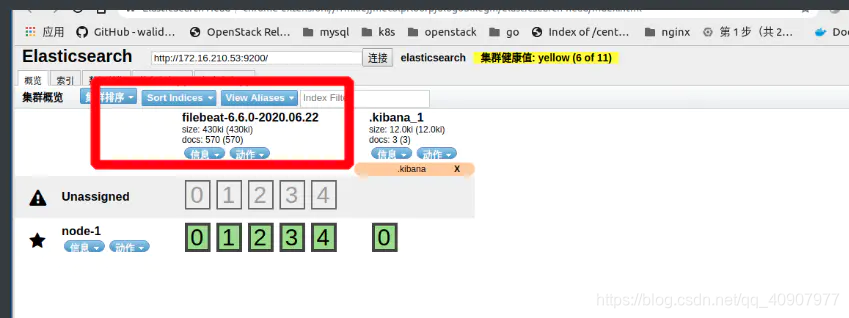
7.修改filebeat配置文件
[root@db01 ~]# vim /etc/filebeat/filebeat.yml
filebeat.inputs:
- type: log
enabled: true
paths:- /var/log/nginx/access.log
##添加这两行信息,使其能解析json格式的日志
json.keys_under_root: true
json.overwrite_keys: true
- /var/log/nginx/access.log
output.elasticsearch:
hosts: [“172.16.210.53:9200”]
8.重启filebeat
[root@db01 ~]# systemctl restart filebeat
9.回到kibana的web界面创建索引
点击management
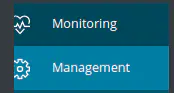
点击Create index pattern
输入filebeat导出到elaticsearch的索引名字,再点击Next stup
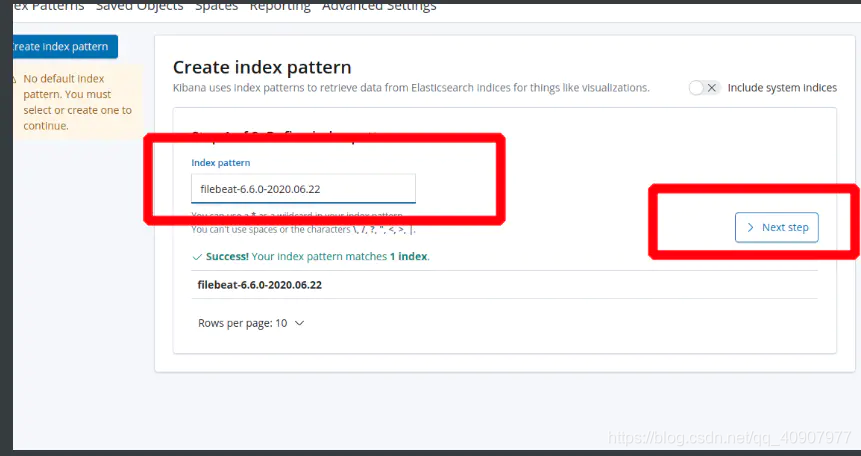
过滤选项名选择@timestamp再点击Create index pattern

再点击Discover就能查看到创建的索引的数据了
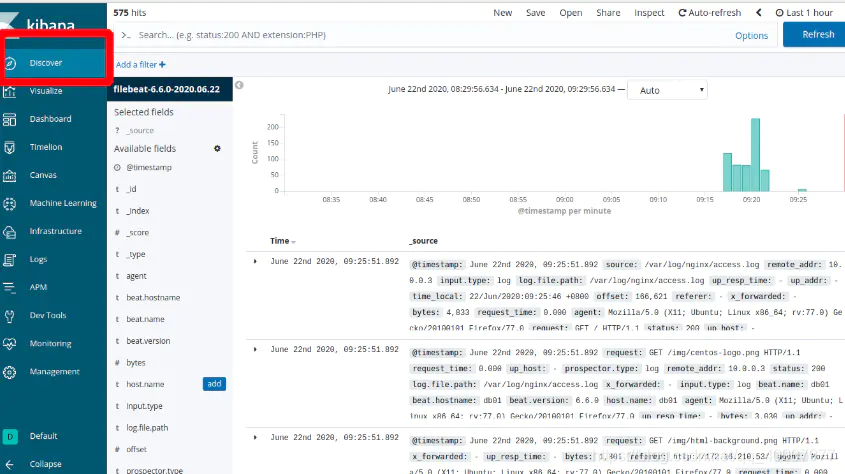
再点击小三角就能看到全部都是一一对应的json格式数据了
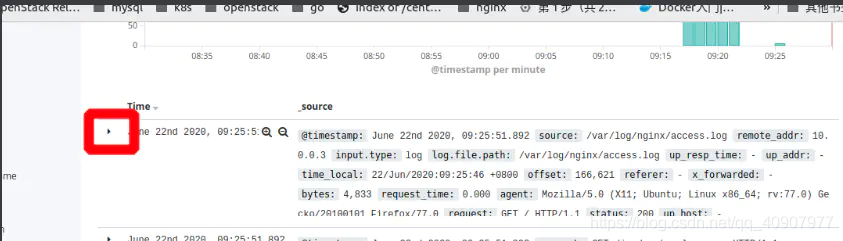
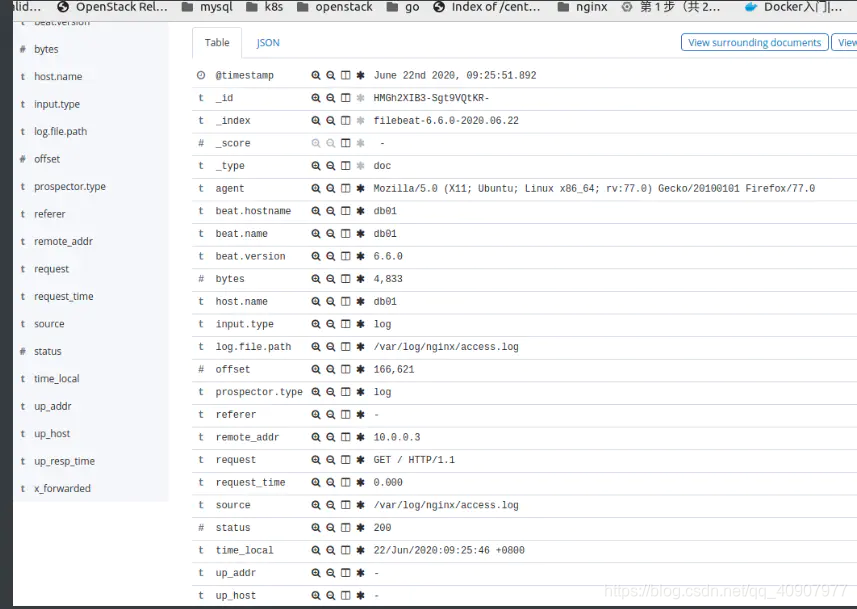
然后可以通过选择对应的字段名,来查看指定想要知道的信息
比如想查看访问的ip都有谁,见选择remote\_addr再点击add
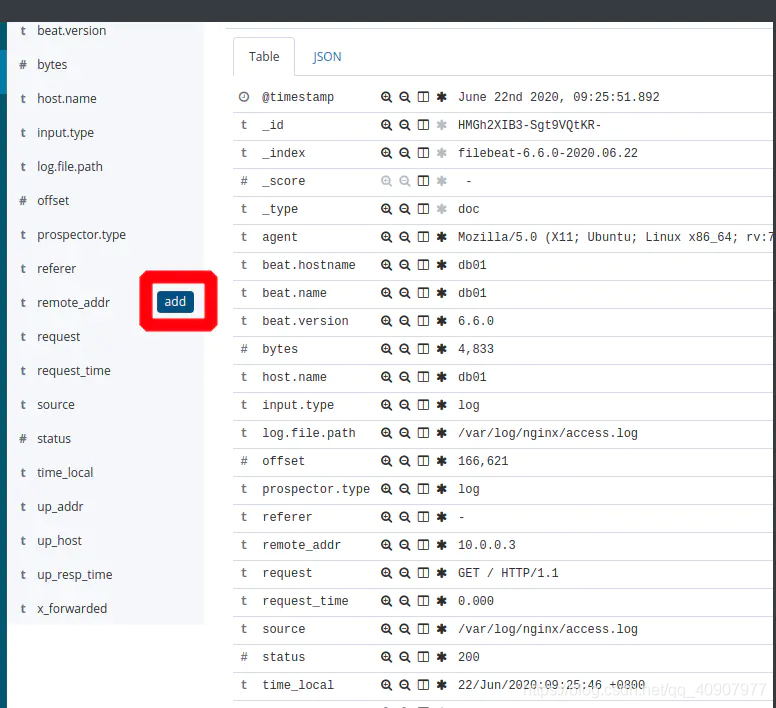
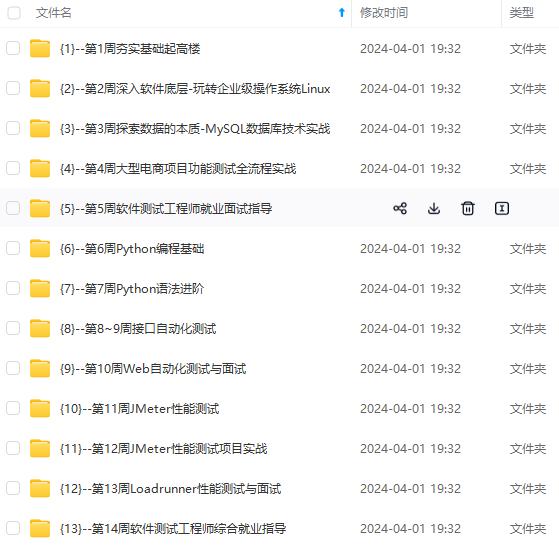
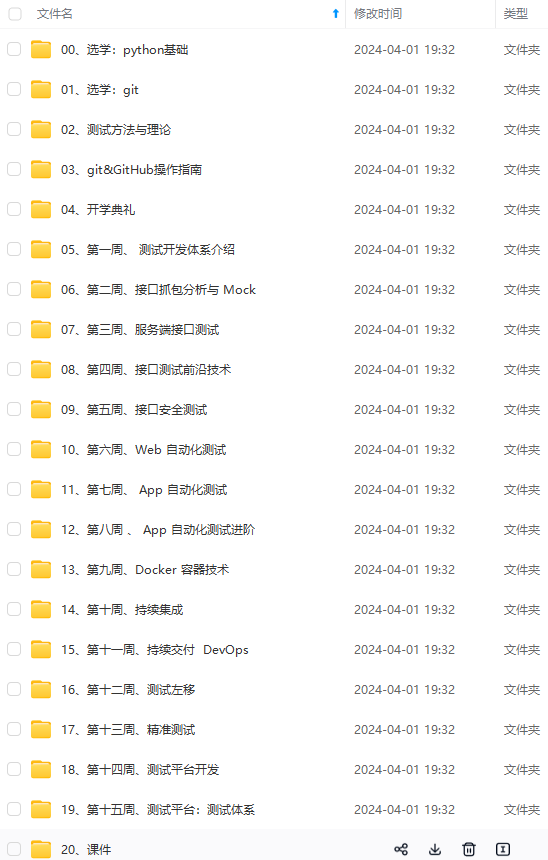
**网上学习资料一大堆,但如果学到的知识不成体系,遇到问题时只是浅尝辄止,不再深入研究,那么很难做到真正的技术提升。**
**一个人可以走的很快,但一群人才能走的更远!不论你是正从事IT行业的老鸟或是对IT行业感兴趣的新人,都欢迎加入我们的的圈子(技术交流、学习资源、职场吐槽、大厂内推、面试辅导),让我们一起学习成长!**
**一个人可以走的很快,但一群人才能走的更远!不论你是正从事IT行业的老鸟或是对IT行业感兴趣的新人,都欢迎加入我们的的圈子(技术交流、学习资源、职场吐槽、大厂内推、面试辅导),让我们一起学习成长!**





















 796
796

 被折叠的 条评论
为什么被折叠?
被折叠的 条评论
为什么被折叠?








